Bunntekstmodul
Denne artikkelen dekker bunntekstmoduler og beskriver hvordan du oppretter dem i Microsoft Dynamics 365 Commerce.
Bunntekstmodulen er en spesialcontainer som brukes til å være vert for modulene som vises i bunnteksten på siden. Den kan for eksempel inneholde koblinger til ulike sider på området, for eksempel sider for Kontakt oss og Butikkpolicyer.
Bildet nedenfor viser et eksempel på en bunntekstmodul på en områdeside.
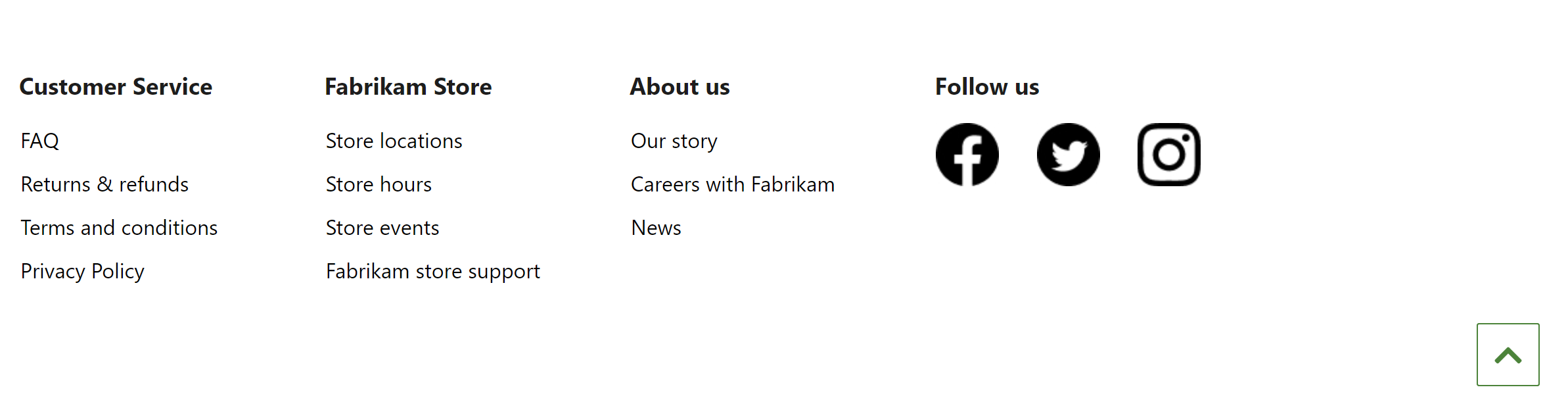
Egenskaper for bunntekstmodul
I likhet med de fleste containere støtter en bunntekstmodul egenskaper for overskriften og bredden. Den støtter også tillegging av flere bunntekstkategorimoduler. Hver bunntekstkategorimodul som legges til, gjengis som en kolonne i bunntekstmodulen.
Moduler som er tilgjengelige i en bunntekstmodul
Bunntekstelement – En modul for bunntekstelement kan inneholde enten en overskrift eller en opprette en kobling. Overskriften brukes vanligvis som en tittel på bunntekstdelen. Hver kobling i bunnteksten kan konfigureres slik at den har bare tekst (for eksempel "Kontakt oss"- og "Personvern"-koblinger), eller slik at den har både tekst og et bilde (for eksempel koblinger til sosiale medier). Hvis det finnes både en overskrift og en kobling, har overskriftsegenskapen prioritet over koblingen.
Tilbake til toppen - En tilbake til toppen-modul gir en opprette en kobling for rask navigering til toppen av siden. Et mål kreves. Standard målverdi er #, som tar brukeren til toppen av siden.
Opprette en bunntekstmodul
- Gå til Fragmenter, og velg Nytt for å opprette et nytt sidefragment.
- I dialogboksen Velg et fragment velger du Beholder-modulen, skriver inn et navn på fragmentet og velger OK.
- I Standard beholder-sporet velger du ellipsen (…), og deretter velger du Legg til modul.
- I dialogboksen Velg moduler velger du Bunntekstkategori-modulen, og deretter velger du OK.
- I Bunntekstkategori-sporet velger du ellipsen (…), og deretter velger du Legg til modul.
- I dialogboksen Velg moduler velger du Bunntekstelement-modulen, og deretter velger du OK.
- Velg Bunntekstelement-sporet. Deretter, i egenskapsruten til høyre, konfigurerer du overskriften, koblingen, koblingsteksten og bildet etter behov.
- Gjenta trinn 5 til og med 7 for hvert element for å legge til flere bunntekstelementer.
- For å legge til "Til toppen"-kobling i bunnteksten velger du ellipsen (…) i Bunntekstkategori-sporet, og deretter velger du Legg til modul.
- I dialogboksen Velg moduler velger du Til toppen-modulen, og deretter velger du OK.
- Velg Til toppen-sporet. Deretter, i egenskapsruten til høyre, konfigurerer du teksten og andre modulegenskaper etter behov.
- Velg Fullfør redigering for å sjekke inn fragmentet, og velg deretter Publiser for å publisere den.
For å sikre at det vises en topptekst på hver side, kan du følge denne fremgangsmåten på hver sidemal som opprettes for området.
- I Bunntekst-sporet på Standardside-modulen legger du til bunntekstfragmentet du opprettet.
- Velg Fullfør redigering for å sjekke inn malen, og velg deretter Publiser for å publisere den.
Ved å legge til fragmentet i sidemaler garanteres det at bunnteksten gjengis på hver side.